KontrolPack ile Ağ Üzerinden Bilgisayarları Bağlayın/Kontrol Edin

KontrolPack ile ağınızdaki bilgisayarları kolayca kontrol edin. Farklı işletim sistemlerine sahip bilgisayarları zahmetsizce bağlayın ve yönetin.
Linux'taki birçok Bitcoin Cüzdanı , kullanıcının kaynak kodunu derlemesini gerektirir. Linux benzeri birçok farklı işletim sistemi olduğundan, Linux için kaynak kodu yoluna gitmek anlaşılabilir bir durumdur. Bununla birlikte, yazılımı kullanacak kişi sayısını önemli ölçüde azaltır.
Linux masaüstünde iyi bir bitcoin cüzdanına ihtiyacınız varsa ve Bitcoin Core veya bunun gibi bir şey derlemek istemiyorsanız, Bither'i kontrol etmeyi düşünün. Linux (ve diğer platformlar) için sağlam bir cüzdandır. Hepsinden iyisi, programın derleme gerektirmemesi!
Bither Bitcoin cüzdanı çok iyi çalışıyor çünkü hemen indirilebilir ve çalıştırılabilir. Kullanıcının tek yapması gereken bir dosya indirmek, doğru izinlere sahip olmak ve gitmek. Daha da iyisi, Linux'taki birçok ikili uygulamanın aksine, özel bir masaüstü kısayolu oluşturmak için çemberler arasında atlamanıza gerek yok. Bunun yerine Bither bunu otomatik olarak yapar.
Bu uygulamayı kullanmaya başlamak için önce resmi indirme sayfasına gidin. İndirme sayfasında fareyle "Masaüstü"nün üzerine gelin. Bu menüde Linux dışında seçim yapabileceğiniz seçenekler olduğunu fark edeceksiniz. Bither Bitcoin cüzdanı çapraz platformdur, bu nedenle Mac ve Windows için de indirmekten çekinmeyin!
Masaüstü menüsünün içinde Linux'u arayın ve üzerine tıklayın. Bu seçeneğe tıklamak Bither için indirme işlemini başlatacaktır. Bu cüzdanın bir Tar arşivinde sıkıştırıldığını ve hemen çalıştırılamayacağını unutmayın. Önce dosyayı ondan çıkarmanız gerekecek. İndirilen Tar arşiv dosyasından ikili dosyayı çıkarmak için bir terminal açın ve ~/Downloads klasörüne gitmek için CD komutunu kullanın .
cd ~/İndirilenler
Bu klasörün içinde Tar arşivinin içeriğini çıkarmak güvenlidir.
tar -xf Bither-linux64.tar
Bu komutu çalıştırmak, sıkıştırılmış arşivi hızla söndürecek ve tüm içeriği çıkaracaktır. Bither Tar arşivi yalnızca bir ikili dosya içerdiğinden, yeni bir klasör oluşturulmaz. Bunun yerine Tar, Bither-linux64-offline'ı İndirilenler'e taşıyacaktır . Bu noktada, cüzdan kullanılabilir ve onu çalıştırabilmelisiniz. Bununla birlikte, Bither'i önce yeni bir konuma taşımak muhtemelen iyi bir fikirdir, çünkü onu ~/Downloads içinde tutarak yanlışlıkla silebilirsiniz .
Maksimum kullanışlılık için ana dizininizin içinde bir “Bitcoin” klasörü oluşturun. Buraya, Bitcoin ile ilgili diğer bilgilerle birlikte Bither cüzdan uygulamasını yerleştirin. mkdir komutu ile terminalde yeni bir klasör oluşturun .
Not: kullandığınızdan emin olmak -p çalıştırırken mkdir o izinleri korumak ve doğru onları tutacak gibi.
mkdir -p ~/Bitcoin
Ardından, Bither-linux64.offline uygulamasını mv komutuyla Linux PC'nizdeki yeni ~/Bitcoin klasörüne taşıyın .
mv Bither-linux64.offline ~/Bitcoin
Artık dosya doğru yerde olduğuna göre, programı çalıştırmak güvenlidir. Bither'i her zaman terminal üzerinden çalıştırmanız gerekmeyeceğini unutmayın. İlk çalıştırmadan (diğer adıyla kurulum) sonra, uygulama menünüzde hızlı çalıştırma için tıklayabileceğiniz yeni bir masaüstü simgesi görünecektir.
./Bither-linux64.offline
Uygulama menünüzde "Diğer"in altına bakarak ve "Bither" etiketli masaüstü kısayoluna tıklayarak cüzdan uygulamasını istediğiniz zaman çalıştırın.
Bither uygulamasını sisteminizden kaldırmanız mı gerekiyor? Uygulama menünüzde "Diğer"in altına bakın (veya Bither'i arayın) ve "Bither'ı Kaldır" kısayoluna tıklayın. Bu eylem, otomatik olarak bir kaldırma işlemini başlatır. Programı kaldırmak için komutları izleyin.
Not: İçinde Bither-linux64.offline dosyası bulunan ~/Bitcoin klasörünü de silmeniz gerekir.
Bither uygulamasını kullanmak için önce bir cüzdan oluşturmanız gerekir. Oluşturma sürecini başlatmak için + sembolüne tıklayın.
Açılır menüde Bither sizden yeni bir şifre girmenizi isteyecektir. Yeni cüzdanınız için güvenli bir şifre oluşturun ve devam etmek için “Tamam”a tıklayın.
Yeni bir şifre girdikten sonra yeni bir iletişim kutusu görünecektir. Pencerede çizim yapmak için fareyi kullanın. Çizim, cüzdanınızın güvenliğini sağlamaya yardımcı olacaktır, bu nedenle bu önemli bir adımdır.
Çizimi bitirdiğinizde Bither kullanıma hazır olacaktır. Bither BTC adresiniz, "Sıcak cüzdan adresi"nin yanında bulunur.
Bir işlem göndermek için "gönder" e tıklayın.
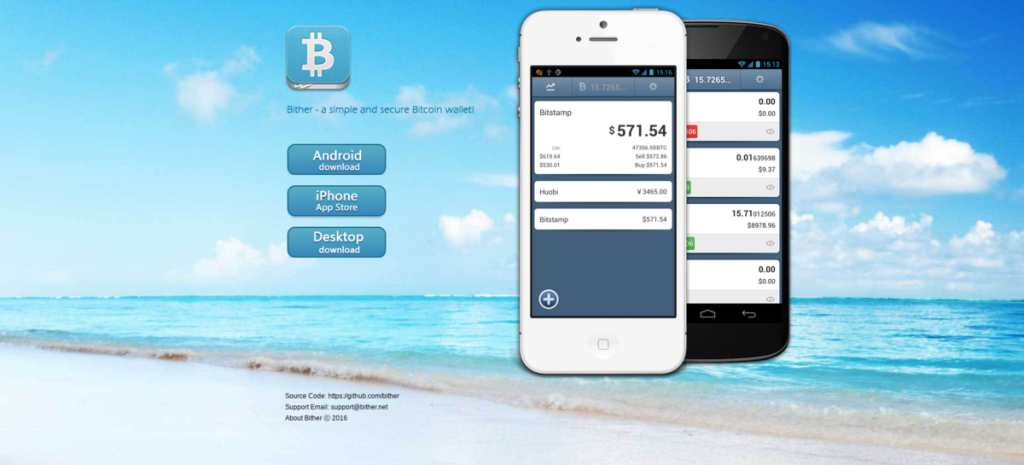
Linux'ta keyif aldığınız Bitcoin cüzdan arayüzünü hareket halindeyken de kullanmak ister misiniz? Bither ile bu mümkün. Bither'in Linux, Mac ve Windows için oldukça iyi bir uygulamaya sahip olmasının yanı sıra Android ve iOS'ta da olduğu ortaya çıktı.
Bither cüzdanının mobil sürümünü edinmek için web sitesindeki bu bağlantıya gidin . Sitede, "Android" uygulama düğmesini veya "iOS" uygulama düğmesini bulun ve tıklayın. Bu menü düğmelerine tıklamak, uygulamayı ilgili uygulama mağazasında açacaktır.
Kullanıcıların Linux uygulamasıyla birlikte Bither'i mobil cihazlarda kullanmaları gerekmese de, muhtemelen iyi bir fikirdir.
KontrolPack ile ağınızdaki bilgisayarları kolayca kontrol edin. Farklı işletim sistemlerine sahip bilgisayarları zahmetsizce bağlayın ve yönetin.
Tekrarlanan görevleri otomatik olarak gerçekleştirmek ister misiniz? Bir düğmeye defalarca manuel olarak tıklamak yerine, bir uygulamanın
iDownloade, kullanıcıların BBC'nin iPlayer hizmetinden DRM içermeyen içerikleri indirmelerine olanak tanıyan platformlar arası bir araçtır. Hem .mov formatındaki videoları hem de .mov formatındaki videoları indirebilir.
Outlook 2010'un özelliklerini ayrıntılı olarak ele aldık, ancak Haziran 2010'dan önce yayınlanmayacağı için Thunderbird 3'e bakmanın zamanı geldi.
Herkesin ara sıra bir molaya ihtiyacı vardır. Eğer ilginç bir oyun oynamak istiyorsanız, Flight Gear'ı deneyin. Flight Gear, ücretsiz, çok platformlu ve açık kaynaklı bir oyundur.
MP3 Diags, müzik koleksiyonunuzdaki sorunları gidermek için en iyi araçtır. MP3 dosyalarınızı doğru şekilde etiketleyebilir, eksik albüm kapağı resmi ekleyebilir ve VBR'yi düzeltebilir.
Google Wave gibi, Google Voice da dünya çapında büyük ilgi gördü. Google, iletişim kurma biçimimizi değiştirmeyi amaçlıyor ve
Flickr kullanıcılarının fotoğraflarını yüksek kalitede indirmelerine olanak tanıyan birçok araç var, ancak Flickr Favorilerini indirmenin bir yolu var mı? Son zamanlarda
Örnekleme Nedir? Vikipedi'ye göre, "Bir ses kaydının bir kısmını veya örneğini alıp onu bir enstrüman veya müzik aleti olarak yeniden kullanma eylemidir."
Google Sites, kullanıcıların web sitelerini Google'ın sunucusunda barındırmasına olanak tanıyan bir Google hizmetidir. Ancak bir sorun var: Yedekleme için yerleşik bir seçenek yok.



![FlightGear Uçuş Simülatörünü Ücretsiz İndirin [İyi Eğlenceler] FlightGear Uçuş Simülatörünü Ücretsiz İndirin [İyi Eğlenceler]](https://tips.webtech360.com/resources8/r252/image-7634-0829093738400.jpg)




